Déverrouillez tous vos iPhone/iPod/iPad en effaçant le code d'accès et supprimez complètement l'identifiant Apple.
5 méthodes fiables pour récupérer rapidement son mot de passe Apple ID en 2025
Oublier le mot de passe de son identifiant Apple est frustrant, car cela vous empêche d'utiliser les services Apple comme l'App Store, iCloud et iMessage. La bonne nouvelle ? Vous pouvez… récupérer le mot de passe de l'identifiant Apple et récupérer l'accès. Que ce soit sur votre iPhone, iPad, Mac ou navigateur, réinitialiser votre mot de passe Apple ID ne prend que quelques étapes. Découvrez ici cinq méthodes efficaces pour récupérer rapidement et en toute sécurité votre mot de passe Apple ID.
Liste des guides
Récupérer le mot de passe de l'identifiant Apple sur iPhone ou iPad via Réglages Récupérer le mot de passe de l'identifiant Apple sur Mac Utilisez iForgot en ligne pour récupérer votre mot de passe Apple ID Réinitialiser l'identifiant Apple à l'aide du compte Apple pour récupérer le mot de passe de l'identifiant Apple Supprimer un identifiant Apple avec un outil puissant lorsque la récupération du mot de passe Apple ID ne fonctionne pasRécupérer le mot de passe de l'identifiant Apple sur iPhone ou iPad via Réglages
Vous avez toujours accès à votre iPhone ou iPad ? Si oui, retrouver votre mot de passe Apple ID est simple. Vous pouvez le réinitialiser directement depuis l’application Réglages, sans appareil supplémentaire ni étapes supplémentaires. Suivez les étapes ci-dessous pour accéder rapidement à votre compte Apple. Voici comment faire :
Étape 1Ouvrez l’application Réglages sur votre iPhone ou iPad. Touchez votre identifiant Apple en haut de l’écran, puis accédez à « Mot de passe et sécurité » ou une option similaire.
Étape 2Sélectionnez ensuite « Changer le mot de passe », suivez les instructions à l’écran et saisissez votre nouveau mot de passe Apple ID.
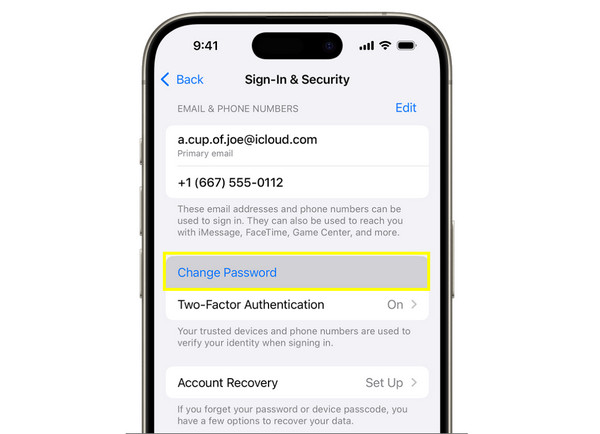
Récupérer le mot de passe de l'identifiant Apple sur Mac
Si vous utilisez un Mac, vous pouvez récupérer votre mot de passe Apple ID directement depuis celui-ci. Votre Mac étant déjà connecté à votre compte, la procédure est très simple. changer le mot de passe de l'identifiant Apple Vous pouvez le faire sans avoir à saisir de code sur un autre appareil. Voici comment récupérer le mot de passe de votre identifiant Apple sur Mac :
Étape 1Sur votre Mac, cliquez sur le menu Apple. Ensuite, accédez à « Réglages système » (Préférences système sur certaines versions).
Étape 2Sélectionnez votre identifiant Apple dans la barre latérale et accédez à la section « Connexion et sécurité ». Enfin, cliquez sur le bouton « Modifier le mot de passe » et suivez les instructions.
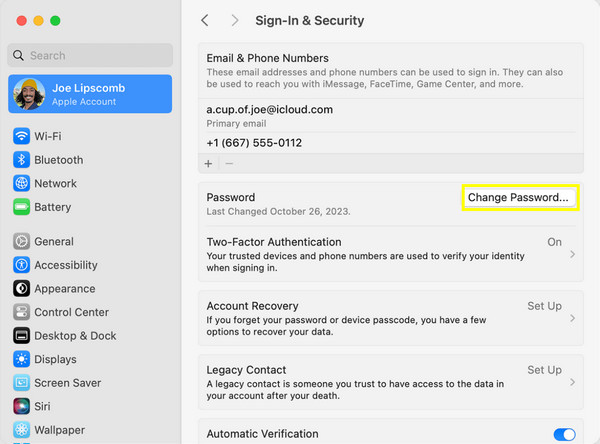
Utilisez iForgot en ligne pour récupérer votre mot de passe Apple ID
Vous n'avez plus accès à aucun de vos appareils ? Apple propose une solution en ligne pour récupérer votre mot de passe Apple ID grâce au site web iForgot. Il vous suffit d'utiliser l'adresse e-mail associée à votre identifiant Apple pour lancer la procédure de récupération. Compatible avec tous les navigateurs, cette solution est particulièrement pratique si vos appareils sont volés, perdus ou indisponibles.
Étape 1Rendez-vous sur le site web Apple iForgot, saisissez votre adresse e-mail Apple ID et cliquez sur le bouton « Continuer ».
Étape 2Ensuite, choisissez une méthode pour vérifier votre identité, comme votre adresse e-mail, votre numéro de téléphone ou des questions de sécurité. Suivez ensuite les instructions à l'écran pour réinitialiser votre mot de passe.
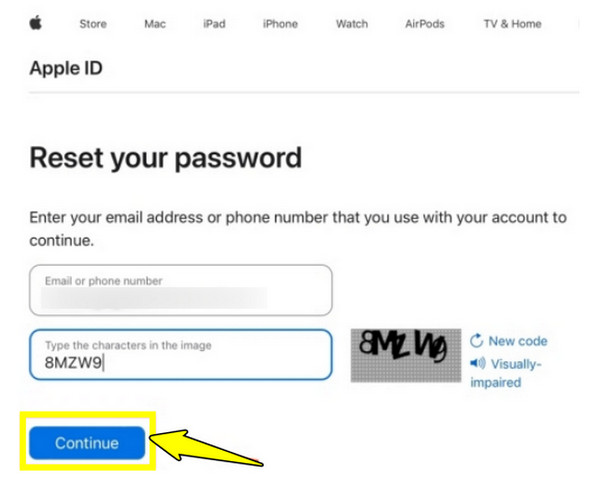
Réinitialiser l'identifiant Apple à l'aide du compte Apple pour récupérer le mot de passe de l'identifiant Apple
La méthode suivante pour récupérer votre mot de passe Apple ID consiste à utiliser la fonction de récupération de compte d'Apple. Bien que cela puisse prendre quelques jours, cette méthode vous garantit un accès sécurisé à votre compte. Elle est conçue pour protéger vos données et vérifier votre identité de manière approfondie. Si vous êtes complètement bloqué(e) sur votre compte, suivez les étapes ci-dessous pour réinitialiser votre mot de passe Apple ID.
Étape 1Rendez-vous sur le site web Apple iForgot, saisissez votre adresse e-mail associée à votre identifiant Apple et cliquez sur le bouton « Continuer ».
Étape 2Sélectionnez « Vous n’avez pas accès à votre iPhone ? » lorsque le système vous y invite. Ensuite, lancez la procédure de récupération de compte et fournissez les informations requises.
Attendez qu'Apple vérifie votre identité et suivez les instructions pour activer l'identifiant Apple et réinitialisez votre mot de passe.
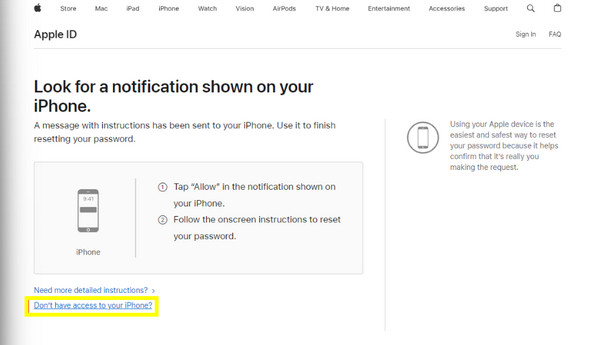
Supprimer un identifiant Apple avec un outil puissant lorsque la récupération du mot de passe Apple ID ne fonctionne pas
Lorsque les méthodes de récupération habituelles ne vous permettent pas de récupérer le mot de passe de votre compte Apple, vous pouvez utiliser un outil de déverrouillage fiable pour supprimer l'identifiant Apple de votre appareil. Vous pourrez ainsi reprendre le contrôle total de votre iPhone ou iPad sans attendre des jours, et ce, en toute simplicité. 4Easysoft Déverrouilleur iPhoneIl s'agit d'un programme puissant et facile à utiliser qui supprime l'identifiant Apple et les autres verrous iOS en quelques clics. Même si vous avez oublié votre mot de passe Apple, cet outil peut supprimer le compte associé pour vous permettre d'en créer un nouveau. Outre les mots de passe Apple, il peut également supprimer les codes d'accès de l'écran, Face ID, Touch ID et les codes d'accès Temps d'écran.

Il est possible de supprimer l'identifiant Apple de l'iPhone, de l'iPad et de l'iPod sans mot de passe.
Offre un processus de déverrouillage rapide avec un taux de réussite élevé.
Compatible avec une large gamme de versions iOS et de modèles d'appareils.
Efface les codes d'accès sans affecter les données existantes.
100% sécurisé
100% sécurisé
Étape 1Lancez 4Easysoft iPhone Unlocker sur votre ordinateur et connectez-y votre iPhone. Sur l'écran principal, cliquez sur le bouton « Supprimer l'identifiant Apple » et attendez que le logiciel détecte automatiquement votre appareil, puis cliquez sur le bouton « Démarrer ».

Étape 2Sur votre appareil iOS, assurez-vous que l'« Authentification à deux facteurs » est activée dans les « Réglages ». Vérifiez ensuite les informations de votre appareil sur l'écran de votre ordinateur et cliquez sur le bouton « Démarrer » pour continuer.

Étape 3Enfin, saisissez « 0000 » et cliquez sur le bouton « Déverrouiller » pour confirmer la suppression du mot de passe de l’identifiant Apple. Veuillez patienter jusqu’à la fin du processus.

Conclusion
Désormais, si vous oubliez votre mot de passe Apple ID, inutile de vous inquiéter. Grâce aux cinq méthodes présentées aujourd'hui, vous pouvez facilement le retrouver. Récupérer un mot de passe Apple ID oublié et récupérer l'accès à votre appareil. Toutefois, si aucune des méthodes de récupération standard n'a fonctionné et que vous restez bloqué, utilisez 4Easysoft Déverrouilleur iPhoneCette application supprime en toute sécurité votre identifiant Apple de votre appareil iOS lorsque vous ne parvenez pas à réinitialiser votre mot de passe. Simple et rapide, elle est compatible avec de nombreux appareils et versions d'iOS. Connectez-vous avec un nouvel identifiant Apple sans attendre !
100% sécurisé
100% sécurisé



